【Kaspersky企業版】如何透過應用程式權限控制降低勒贖軟體入侵風險設定



因應加密威脅物件快速的變種,為有效降低勒贖軟體入侵的風險,
提供以下方式進行設定。
設定前請注意以下事項 :
◆若企業內部已有加密軟體進行全硬碟或檔案資料加密,需針對該軟體額外進行調整, 調整方式不在本篇知識庫中說明。
◆先定義好企業需要保護的檔案類型。例如 :
1. 文書檔案 : .doc .docx.pdf.ppt.pptx.rtf 等….
2. 圖像檔案 : .jpg.jpeg .gif.png.psd等….
3. 壓縮檔案 : .rar.7z.zip.tar.gz等….
4. 影音檔案 : .avi.mp3.wav.mkv.flac.mp4.mov.wmv等….
5. 資料庫 : .mdb.1cd.sqlite.sql等….
6. 其他項目 : .kwm.iso.torrent.php.c.cpp.pst.lnk等….
◆設定方式視乎環境是否使用管理中心而定,選擇其中一項即可。
一、透過管理中心設定方式 :
1. 開啟管理中心選擇Kes10相對應政策開啟內容,選擇應用程式權限控制
選擇應用程式規則設定 ( 下方 )
2. 選擇隱私資料→新增→類別→輸入資料夾名稱 ( 自行決定方便辨識即可 )
3. 選擇新建立資料夾位置→再次點選新增→檔案或資料夾→輸入名稱,及檔案路徑
( 此欄位支援萬用字元 )
4. 選擇規則 ( *.doc ),調整右方權限。低限制群組及高限制群組禁止寫入、刪除、建立
二、透過本機進行設定
1. 開啟KES10-SP1 介面,切換至設定頁籤→選擇應用程式權限控制→右方資源選項
2. 點選隱私資料,新增→類別→輸入資料夾類別名稱( 自行決定方便辨識即可 )
3. 選擇新建立資料夾位置→再次點選新增→檔案或資料夾→輸入名稱,及檔案路徑
( 此欄位支援萬用字元 )
4. 選擇規則 ( *.doc ),調整右方權限。低限制群組及高限制群組禁止寫入、刪除、建立



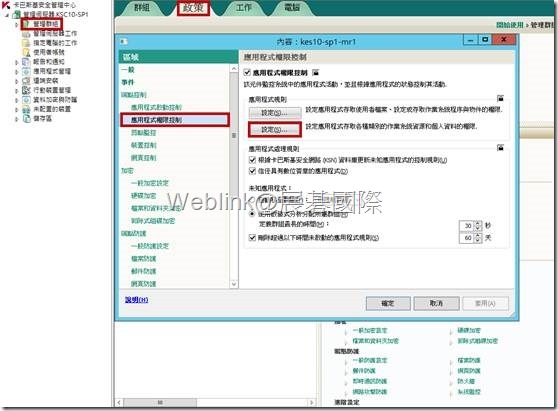
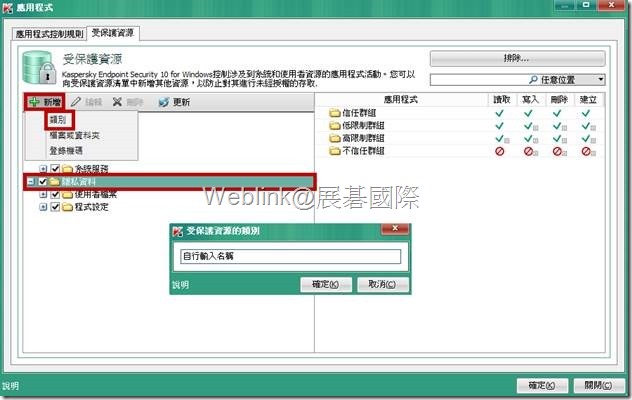
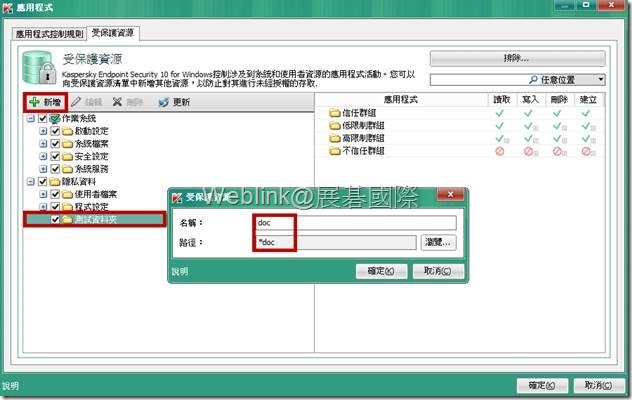
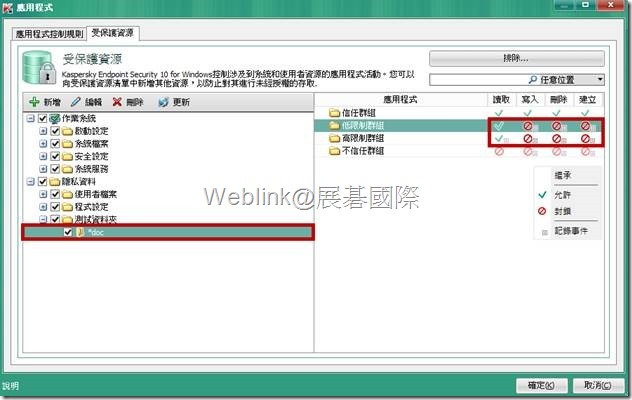
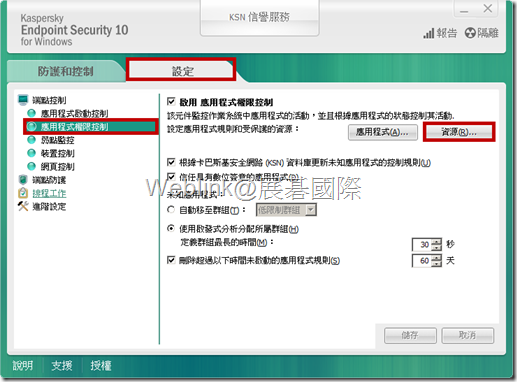
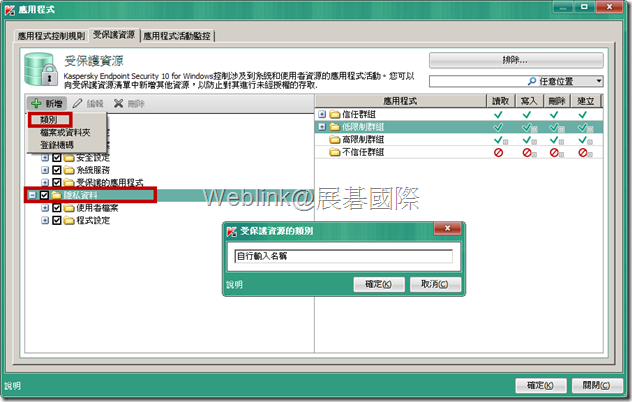
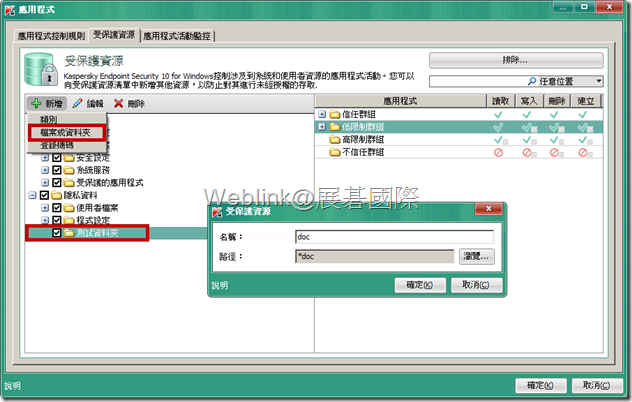

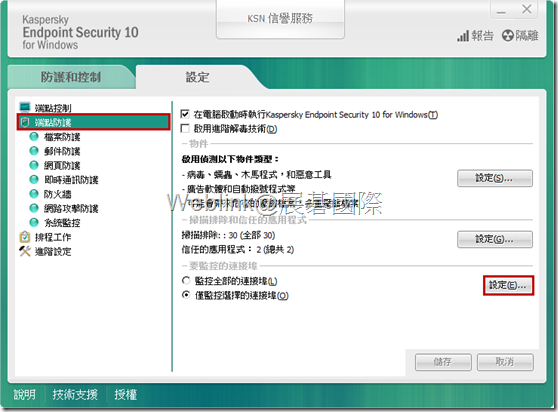

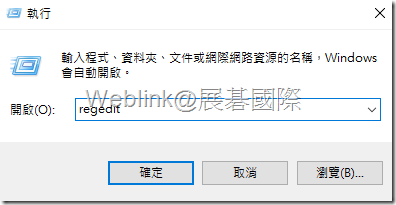

近期迴響